Sayangnya, iPhone Anda mungkin hilang entah kemana.Tidak ada yang bisa disalahkan;kadang-kadang terjadi, bahkan jika kita berhati-hati.
Kabar baiknya adalah, meskipun Anda kehilangan iPhone, masih ada beberapa cara untuk menemukannya.Baik itu iCloud, Google, atau bahkan bertanya kepada teman atau keluarga Anda, inilah cara Anda dapat mencoba menemukan iPhone yang hilang.
Daftar isi
Tanya Teman dan Keluarga Anda
Ini mungkin langkah pertama yang perlu Anda ambil untuk menemukan iPhone Anda yang hilang.Anda dapat mencoba bertanya kepada teman, anggota keluarga, atau bahkan rekan kerja Anda apakah mereka melihat iPhone Anda di suatu tempat.
Jika Anda cukup beruntung, itu akan berhasil.Jika tidak, coba opsi lain dalam daftar.
Coba Telepon Diri Anda
Jika Anda memiliki telepon lain, atau Anda dapat meminjam telepon dari teman atau keluarga, Anda dapat mencoba menelepon nomor telepon Anda dan mendengar getaran atau nada dering.Jika iPhone Anda ada di dekat Anda, Anda seharusnya dapat mendengarkannya dan menemukannya dengan cepat.
Ping iPhone Anda dengan Apple Watch

Jika Anda tidak membawa ponsel lain, tetapi Anda memiliki Apple Watch, Anda masih dapat menggunakannya untuk membuat iPhone Anda memutar suara.
Ada banyak cara Apple Watch dapat membuat hidup Anda lebih sederhana, dan itu termasuk menggunakan Apple Watch untuk melakukan ping ke iPhone.
Apple Watch Anda dapat melakukan ping ke iPhone untuk memberi tahu Anda tempat persembunyiannya.Lakukan saja hal berikut:
- Gesek ke atas dari bagian bawah layar Apple Watch untuk membuka Pusat Kontrol.
- Gulir ke bawah hingga Anda menemukan tombol Ping iPhone.Ini adalah tombol dengan ikon iPhone dengan beberapa garis di setiap sisinya.
- Ketuk tombol Ping iPhone sekali untuk membuat iPhone Anda melakukan ping.Tekan dan tahan tombol yang sama untuk membuat iPhone Anda melakukan ping dan flash.
Gunakan Alat Apple untuk Menemukan iPhone Anda
Apple menawarkan beberapa cara berbeda untuk menemukan iPhone Anda.Anda dapat menggunakan app Cari Milik Saya yang tersedia di iPhone, iPad, dan Mac atau menggunakan iCloud jika Anda tidak memiliki perangkat Apple lain tetapi memiliki akses ke komputer.
Gunakan Cari Aplikasi Saya di Perangkat Apple Lain untuk Menemukan iPhone Anda
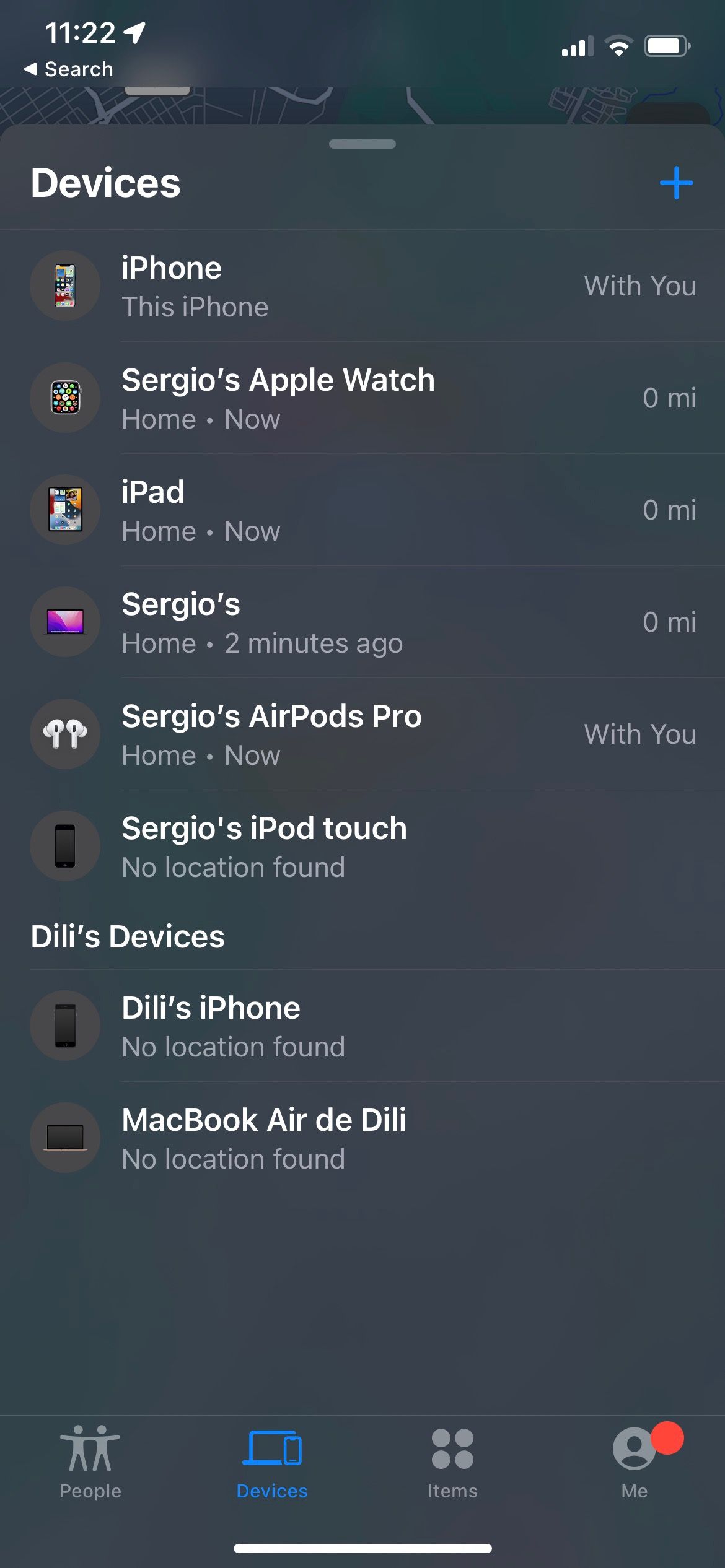
Jika Anda memiliki iPhone, kemungkinan Anda juga memiliki perangkat Apple yang berbeda.Dengan bantuan aplikasi Find My—yang merupakan bagian dari jaringan Find My Apple—Anda seharusnya dapat melihat lokasi terakhir iPhone Anda yang diketahui.
Perangkat Apple Anda yang lain dapat memberi Anda petunjuk arah dengan bantuan aplikasi Maps.Ini adalah hal yang perlu kamu lakukan:
- Buka aplikasi Cari Milik Saya di perangkat Apple Anda yang lain.Ini bisa berupa iPhone lain, iPad, atau Mac, tetapi Anda harus memastikan perangkat tersebut menggunakan ID Apple yang sama dengan iPhone Anda yang hilang.
- Buka tab Perangkat.Jika Anda menggunakan iPhone atau iPad, itu akan terletak di dekat bagian bawah layar Anda.Jika Anda menggunakan Mac, Anda akan melihatnya di dekat bagian atas jendela Temukan Saya.
- Pilih iPhone yang ingin Anda temukan.
- Ketuk Arah.
Anda akan dialihkan ke aplikasi Maps, dan, jika tersedia, Anda akan mendapatkan petunjuk arah untuk menemukan iPhone Anda.Jika iPhone Anda berada di tempat yang berbeda, cobalah untuk berhati-hati.Anda tidak tahu apakah orang lain memilikinya, jadi sebaiknya pertimbangkan untuk melapor ke polisi jika Anda merasa perlu.
Selain membantu Anda mendapatkan petunjuk arah, hanya app Lacak juga dapat melakukan ping ke iPhone jika Anda tidak memiliki Apple Watch.Begini caranya:
- Buka aplikasi Cari Milik Saya di perangkat Apple Anda yang lain.Ini bisa berupa iPhone lain, iPad, atau Mac, tetapi Anda harus memastikan perangkat tersebut menggunakan ID Apple yang sama dengan iPhone Anda yang hilang.
- Buka tab Perangkat.Jika Anda menggunakan iPhone atau iPad, itu akan terletak di dekat bagian bawah layar Anda.Jika Anda menggunakan Mac, Anda akan melihatnya di dekat sisi kiri atas jendela Temukan Saya.
- Pilih iPhone yang ingin Anda temukan.
- Pilih Putar Suara.
IPhone Anda pertama-tama akan mulai bergetar dan kemudian memutar suara yang mirip dengan suara alarm default.Perhatikan bahwa Anda tidak dapat membuat iPhone Anda berkedip, tetapi mudah-mudahan, ini akan berhasil.Anda juga akan mendapatkan email yang memberi tahu Anda bahwa Anda menggunakan aplikasi Cari Milik Saya untuk memutar suara di iPhone Anda.
Buka iCloud untuk Menemukan iPhone Anda
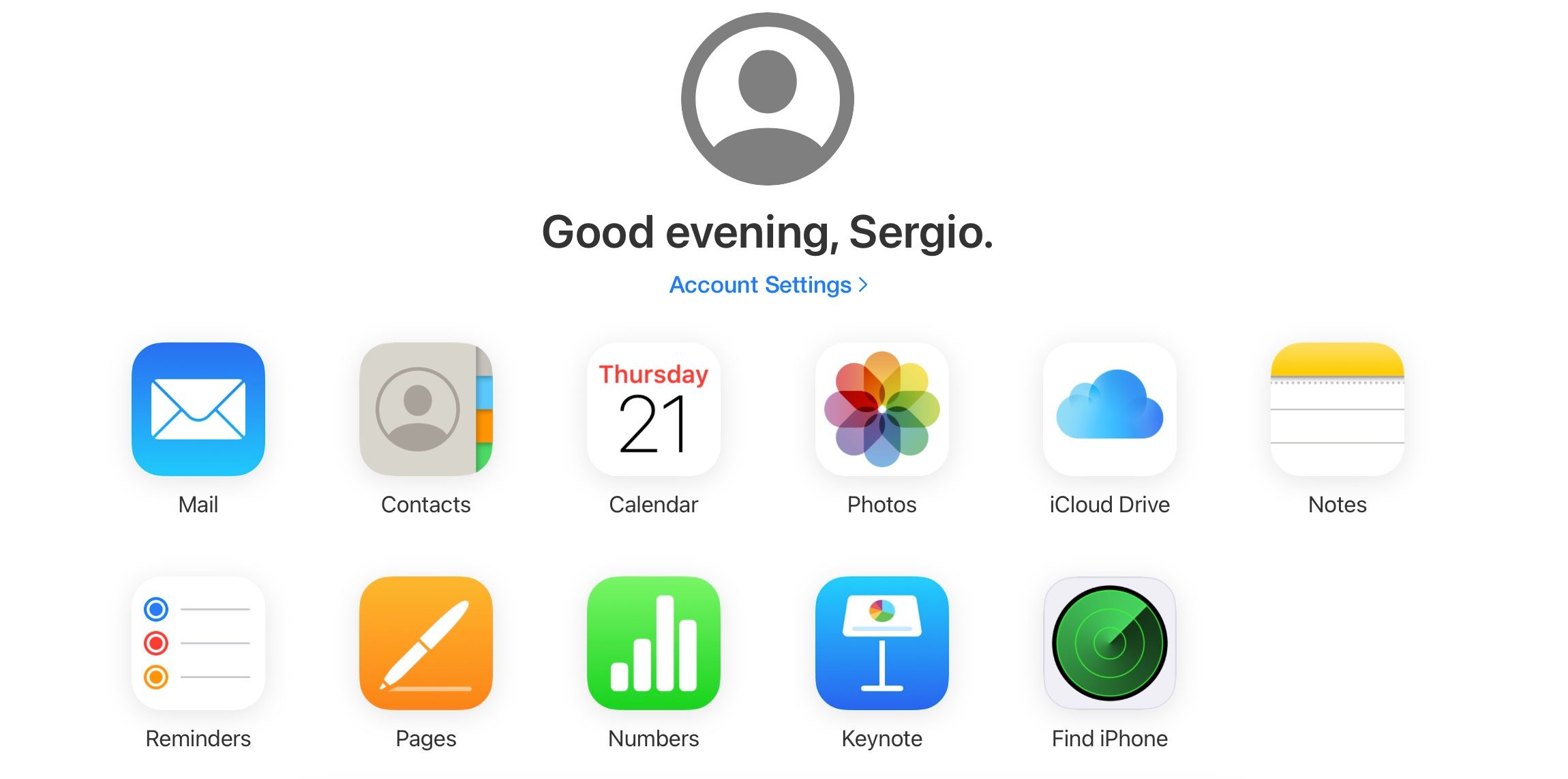
Jika Anda tidak memiliki perangkat Apple lain, Apple tetap mengizinkan Anda mengakses iCloud dengan komputer mana pun.Anda dapat menggunakan iCloud untuk banyak hal, termasuk mencari lokasi iPhone Anda dengan fitur Temukan iPhone.Ini adalah hal yang perlu kamu lakukan:
- Di komputer atau ponsel cerdas, buka iCloud.com.
- Masuk ke ID Apple Anda.Pastikan itu adalah ID Apple yang sama dengan yang Anda gunakan di iPhone yang hilang.
- Klik Temukan iPhone.Anda mungkin perlu memasukkan kata sandi ID Apple Anda lagi.
Mungkin perlu beberapa saat, tetapi fitur ini akan memberi tahu Anda lokasi terakhir iPhone Anda.Jika Anda memiliki perangkat Apple lain, Anda juga akan melihatnya di peta.Seperti yang kami sebutkan sebelumnya, berhati-hatilah sebelum menemukan iPhone Anda karena Anda tidak tahu apakah orang lain memilikinya.
Periksa Riwayat Lokasi Google Anda
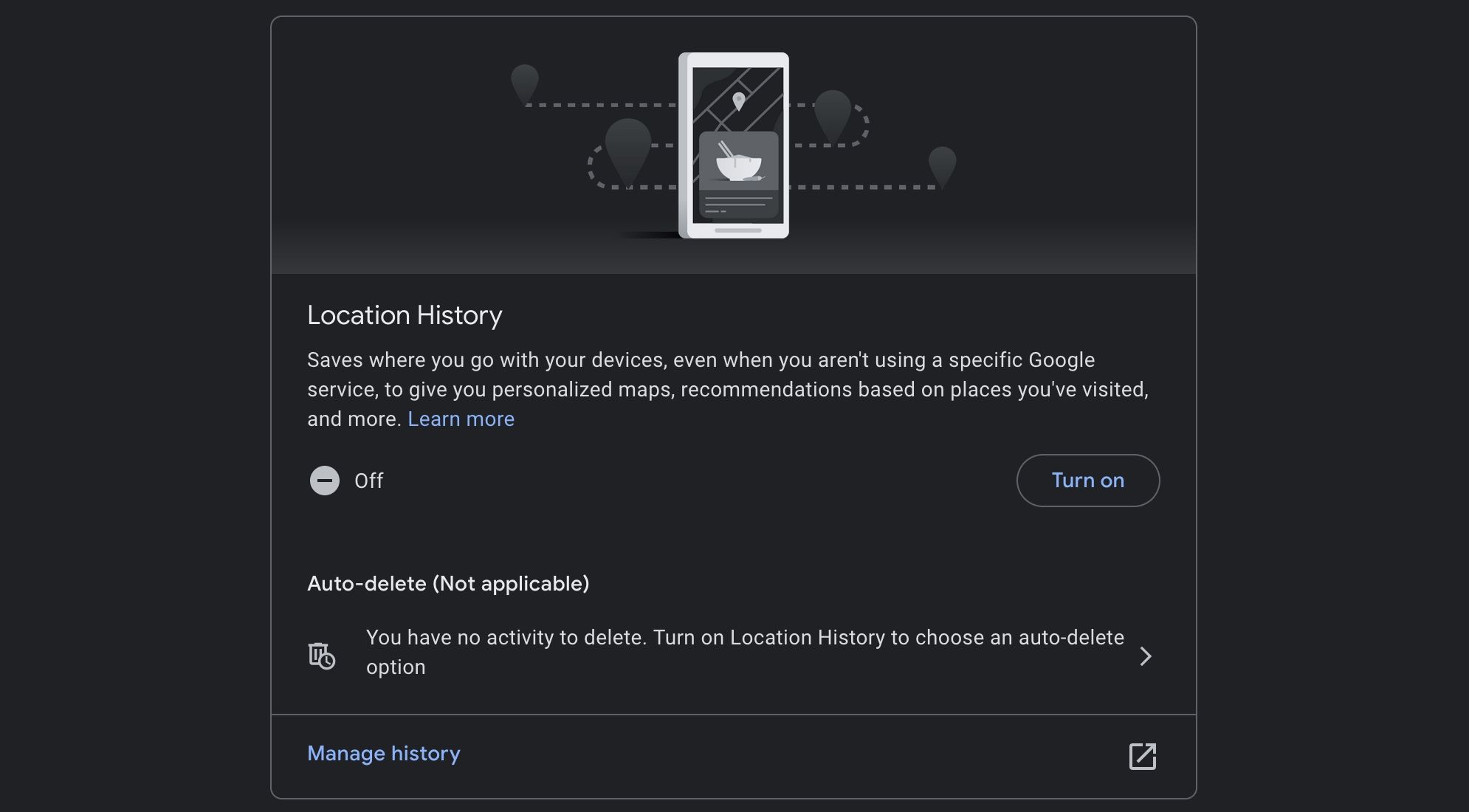
Sama seperti iCloud dan Lacak, Google juga dapat melacak tempat yang pernah Anda kunjungi dengan aplikasi Google Maps.
Jika Anda ingin melihat Riwayat Lokasi—dan mudah-mudahan menemukan iPhone Anda yang hilang—cukup buka laman Google Timeline untuk melihat tempat-tempat yang pernah Anda kunjungi.
Namun, perlu diingat bahwa fitur ini tidak diaktifkan secara default.Jadi, jika Anda belum mengaktifkan Riwayat Lokasi secara aktif, kemungkinan fitur ini tidak akan berfungsi untuk Anda.
Jadi, jika Anda belum kehilangan iPhone, dan ingin menggunakan Riwayat Lokasi Google, Anda dapat mengaktifkannya seperti ini:
- Buka browser favorit Anda dan buka Kontrol Aktivitas akun Google Anda.
- Gulir ke bawah dan, di bawah Riwayat Lokasi, klik Aktifkan.
- Klik Aktifkan lagi untuk mengonfirmasi keputusan Anda.
Dan hanya itu.Sekarang Anda dapat melihat tempat-tempat yang pernah Anda kunjungi dengan garis waktu Google Maps.
Hubungi Polisi atau Bisnis Lokal
Mungkin saja, jika Anda kehilangan iPhone, seseorang dengan baik hati menyerahkannya kepada pihak berwenang.Anda dapat dengan mudah bertanya kepada polisi dan menanyakan apakah mereka memiliki iPhone Anda.Jika tidak, Anda masih dapat melaporkan kehilangan iPhone.
Demikian pula, jika Anda berada di dalam bisnis saat terakhir kali melihat iPhone, Anda dapat bertanya kepada pemilik atau pekerja di sana apakah mereka pernah melihat iPhone Anda.
Temukan iPhone Anda dengan Mudah
Mudah-mudahan, Anda tidak perlu lagi menggunakan kiat-kiat ini.Tetapi jika Anda kehilangan iPhone, ketahuilah bahwa ada banyak cara untuk menemukannya kembali, meskipun sedang offline.Berhati-hatilah jika Anda mencoba menemukannya sendiri, dan selalu pertimbangkan untuk berbicara dengan polisi sebelum melakukan sesuatu.
